Photoshop如何制作连续排列波点装饰?
1、打开ps新建一个透明画布。

2、在画布中画出一个黑色圆点。
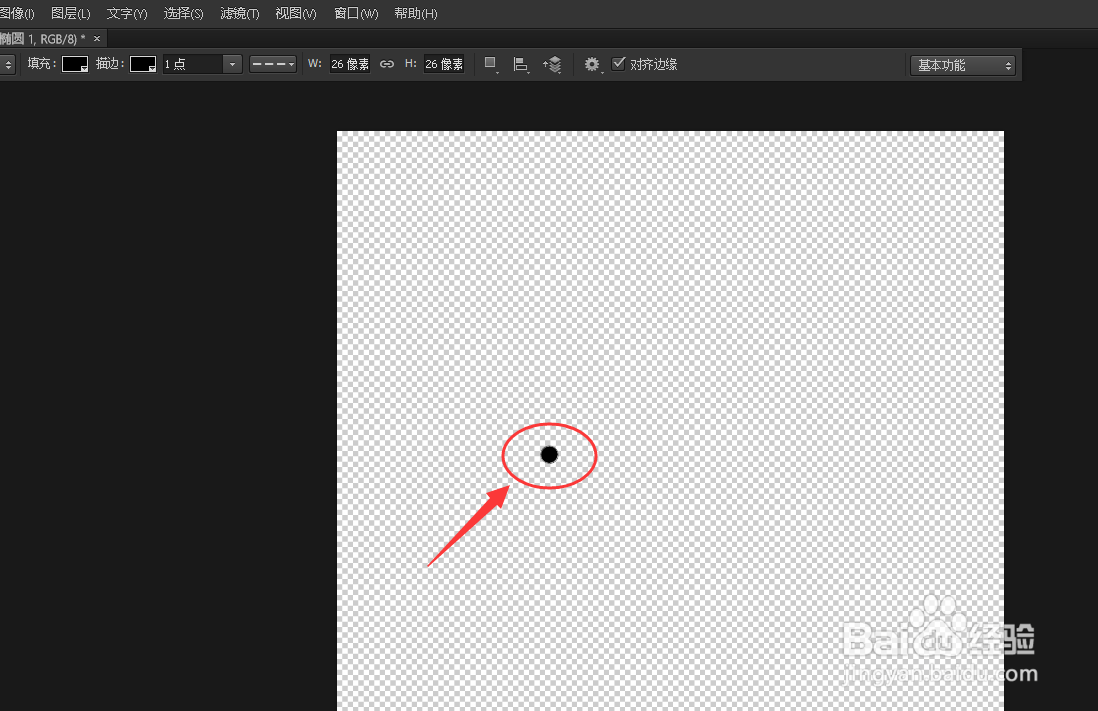
3、使用【矩形选框工具】框选圆点。

4、点击上方的【编辑】选择【定义图案】。

5、点击左侧工具栏的【图案图章工具】。

6、选择刚才所定义的图案。

7、打开要编辑的图片。

8、如图所示,波点装饰就画出来了。

声明:本网站引用、摘录或转载内容仅供网站访问者交流或参考,不代表本站立场,如存在版权或非法内容,请联系站长删除,联系邮箱:site.kefu@qq.com。
阅读量:181
阅读量:116
阅读量:32
阅读量:55
阅读量:20